问:ihome.360.cn路由器设置如何设置?请问刚购买的360无线路由器通过ihome.360.cn怎么设置安装呢?
答:ihome.360.cn是360安全路由器和360家庭防火墙系列路由器的最新后台登录和设置网址。通过ihome.360.cn可以对360路由器进行初步设置和功能调试。本文以360家庭防火墙路由器F5为例,来分享ihome.360.cn路由器设置教程。
准备工具:
- 360路由器F5
- 智能手机一部(苹果/安卓均可)
- 注意:开始设置路由器之前建议先对路由器的线路梳理清楚后,再进行线路上的连接。
如果想要了解电脑版的设置教程可以参考:
- [电脑版]360安全路由T2/V2设置安装教程
一、ihome.360.cn线路连接
1、网线连接
常规连接方法,光猫入户LAN口或网线入户(也可以是主路由LAN出来的线)---WAN口360路由器LAN--电脑或手机连接WIFI。

组网拓扑
2、手机连接ihome.360.cn的WIFI
打开手机的[设置]--[WLAN],在WLAN中选择360路由器的WIFI“360WIFI-XXX”(X代表路由器MAC地址末位数字),选择并连接上。

360路由器连接
二、ihome.360.cn设置开始
1、登录ihome.360.cn设置页面
打开手机上的浏览器(以360手机浏览器为例),在浏览器地址栏内输入luyou.360.cn或ihome.360.cn或192.168.0.1,点击右侧[前往]按钮(其他手机浏览器也有类似功能)。
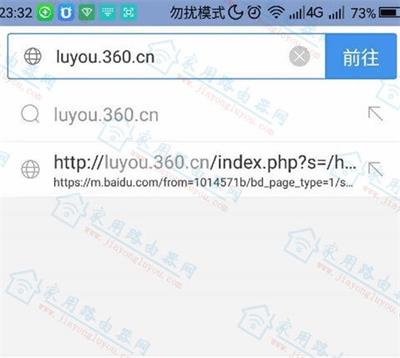
域名网址luyou.360.cn
拓展阅读:
一键搞定360路由器ihome.360.cn网址无法登录的问题!
2、设置防火墙
登录到ihome.360.cn后台首页后,点击【设置防火墙】路由器会自动判断上网方式,一般常用的上网方式有宽带pppoe拨号和动态IP这两种方式。

开始设置360家庭防火墙路由器
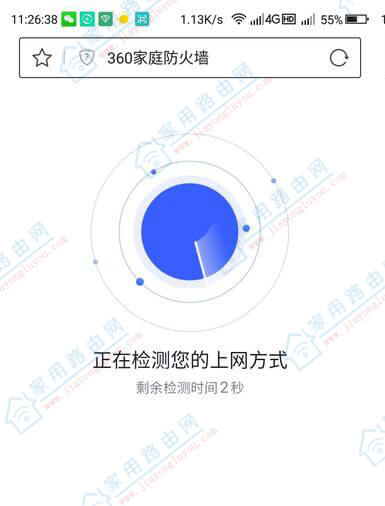
360防火墙自动识别上网方式
3、设置上网信息
如果未检测到上网方式或检测出来的上网方式不正确,这里本站小编提醒你,可以自己手动来设置。常见的是设置宽带账号和密码,如果光猫已经拨号了,那这里就要选择动态IP上网了,填写以后即设置完点【下一步】。
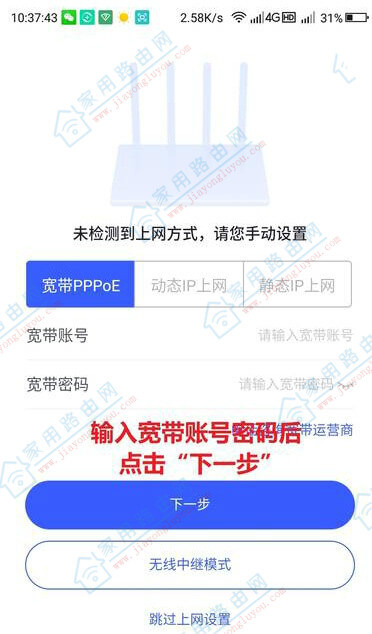
设置360防火墙路由器宽带帐号密码
相关阅读:
- 路由器宽带账号和密码忘记了怎么办?
4、设置WiFi信息
设置完wan口的上网信息后,继续设置WiFi名称和WiFi密码。这里的WiFi名称为“Jiayongluyou.com”;WiFi密码为:“www.jiayongluyou.com”。
注意:将WiFi密码同时设置为防火墙的管理密码,也就是说路由器的管理密码也是WiFi的密码通用。
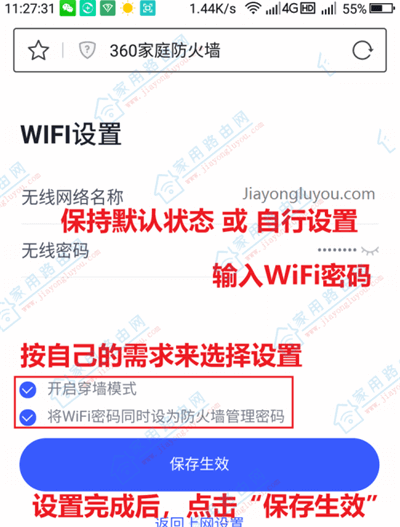
设置360防火墙WiFi信息
5、完成ihome.360.cn设置
至此,ihome.360.cn的设置全部教程就分享完了,再次打开手机的[设置]--[WLAN],在WLAN列表中可以看到已经设置好的WIFI名称,点击并输入对应的WIFI密码后即可畅游网络了。
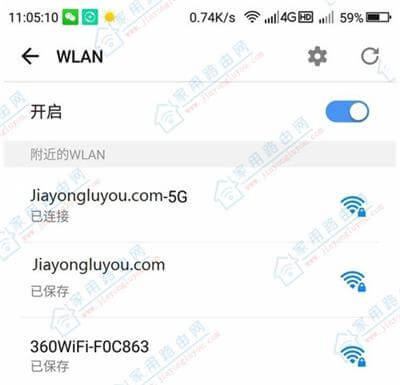
验证设置好的路由器WiFi
ihome.360.cn路由器设置小结:
360安全路由和360家庭防火墙路由器在设置的时候步骤是完全一样的,不一样的是个别步骤的名称略有区别,这个大家需要注意区分。
- ihome.360.cn路由器管理初始密码?
- ihome.360.cn手机登录?
- 360路由器V2一键换机教程